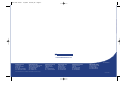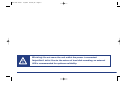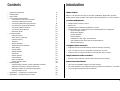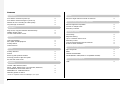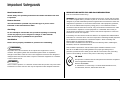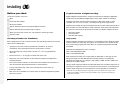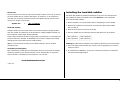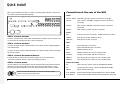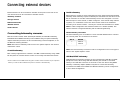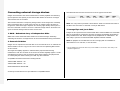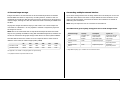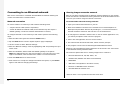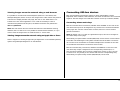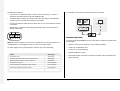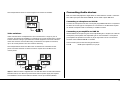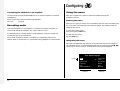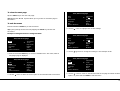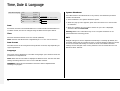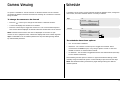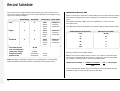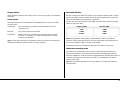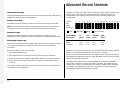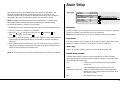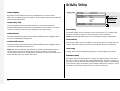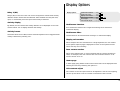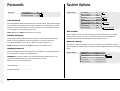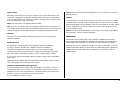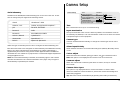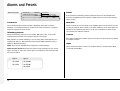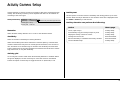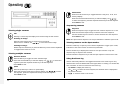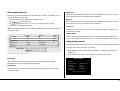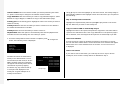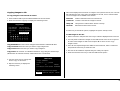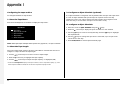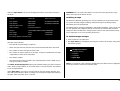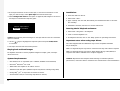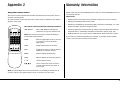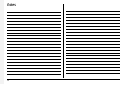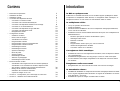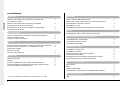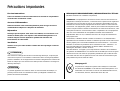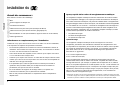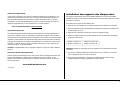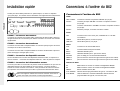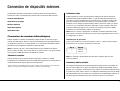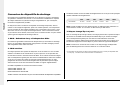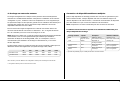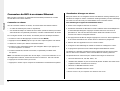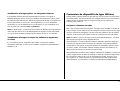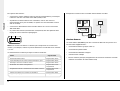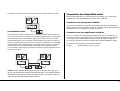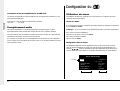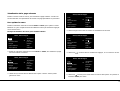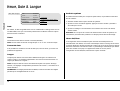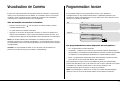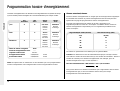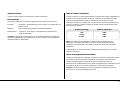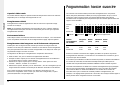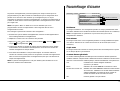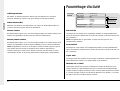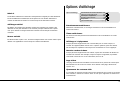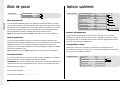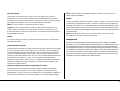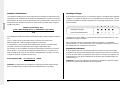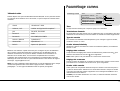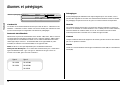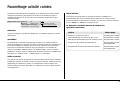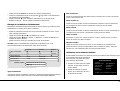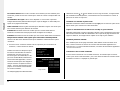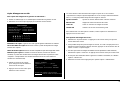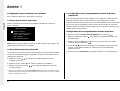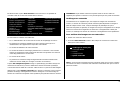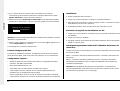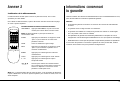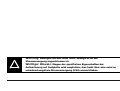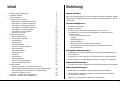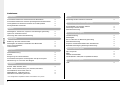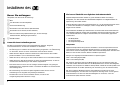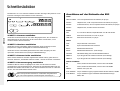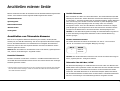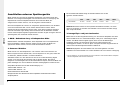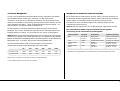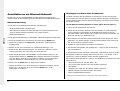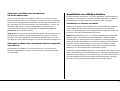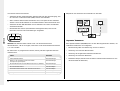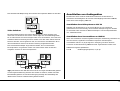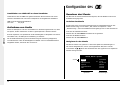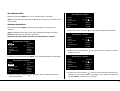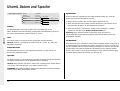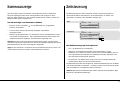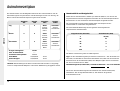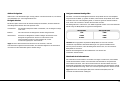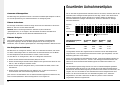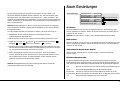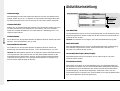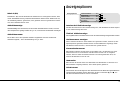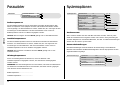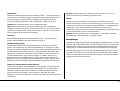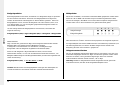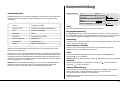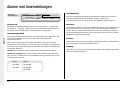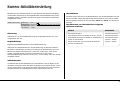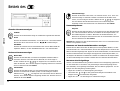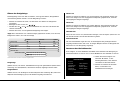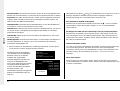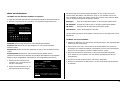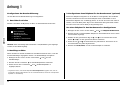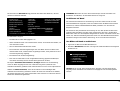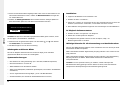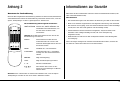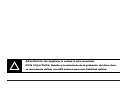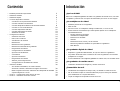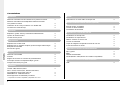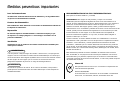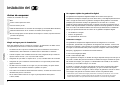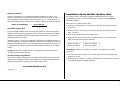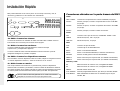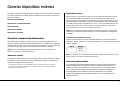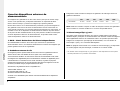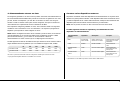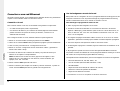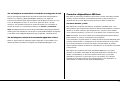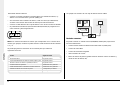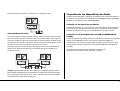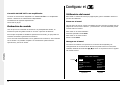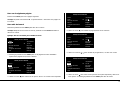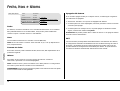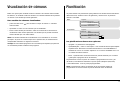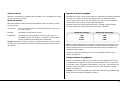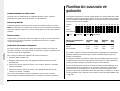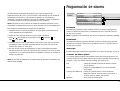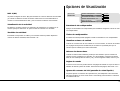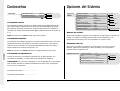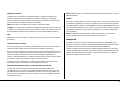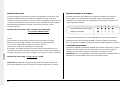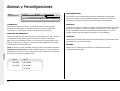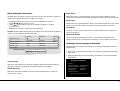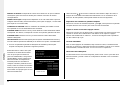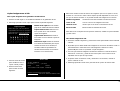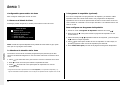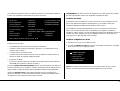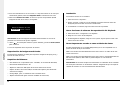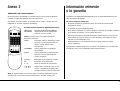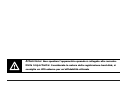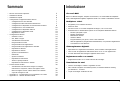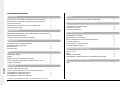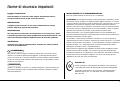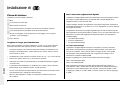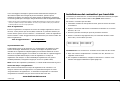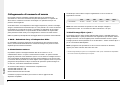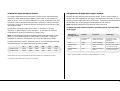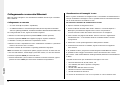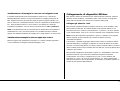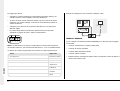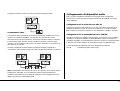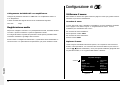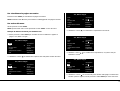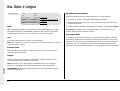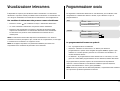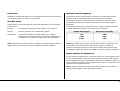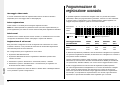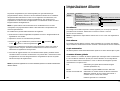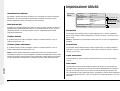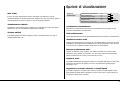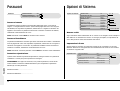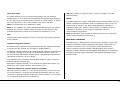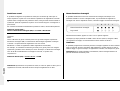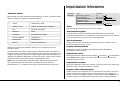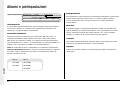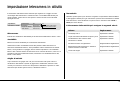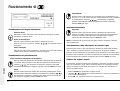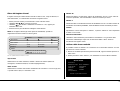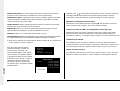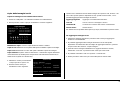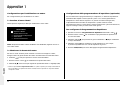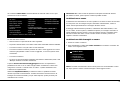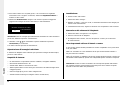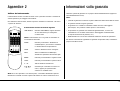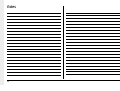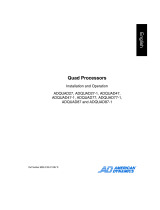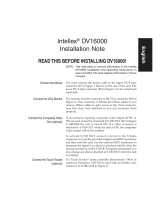Dedicated Micros BX2 Installationsanleitung
- Kategorie
- Komfortbeleuchtung
- Typ
- Installationsanleitung
Seite laden ...
Seite laden ...
Seite laden ...
Seite laden ...
Seite laden ...
Seite laden ...
Seite laden ...
Seite laden ...
Seite laden ...
Seite laden ...
Seite laden ...
Seite laden ...
Seite laden ...
Seite laden ...
Seite laden ...
Seite laden ...
Seite laden ...
Seite laden ...
Seite laden ...
Seite laden ...
Seite laden ...
Seite laden ...
Seite laden ...
Seite laden ...
Seite laden ...
Seite laden ...
Seite laden ...
Seite laden ...
Seite laden ...
Seite laden ...
Seite laden ...
Seite laden ...
Seite laden ...
Seite laden ...
Seite laden ...
Seite laden ...
Seite laden ...
Seite laden ...
Seite laden ...
Seite laden ...
Seite laden ...
Seite laden ...
Seite laden ...
Seite laden ...
Seite laden ...
Seite laden ...
Seite laden ...
Seite laden ...
Seite laden ...
Seite laden ...
Seite laden ...
Seite laden ...
Seite laden ...
Seite laden ...
Seite laden ...
Seite laden ...
Seite laden ...
Seite laden ...
Seite laden ...
Seite laden ...
Seite laden ...
Seite laden ...
Seite laden ...
Seite laden ...
Seite laden ...
Seite laden ...
Seite laden ...
Seite laden ...
Seite laden ...
Seite laden ...
Seite laden ...
Seite laden ...
Seite laden ...
Seite laden ...
Seite laden ...
Seite laden ...
Seite laden ...
Seite laden ...

Warnung: Bewegen Sie das Gerät nicht, solange es an die
Stromversorgung angeschlossen ist.
Wichtiger Hinweis: Wegen der spezifischen Eigenschaften der
Aufzeichnung auf Festplatte wird empfohlen, das Gerät über eine externe
unterbrechungsfreie Stromversorgung (USV) anzuschließen.

DEUTSCH
1
Einführung
Inhalt
• Wichtige Sicherheitshinweise 3
• Installieren des BX2 4
• Schnellinstallation 6
• Anschluss externer Geräte 7
- Anschlüsse auf der Rückseite des BX2 7
- Anschließen von Telemetrie-Kameras 7
- Anschließen externer Speichergeräte 8
- Anschließen an ein Ethernet-Netzwerk 10
- Anschließen von 485-Bus-Geräten 11
- Anschließen von Audiogeräten 13
- Aufnahme von Audio 14
• Konfiguration des BX2 14
- Benutzung der Menüs 14
- Zeit, Datum und Sprache 16
- Kameraanzeige 17
- Zeitsteuerung 17
- Aufnahmezeitplan 18
- Erweiterter Aufnahmezeitplan 20
- Alarmeinstellung 21
- Aktivitätseinstellung 22
- Anzeigeoptionen 23
- Passwörter 24
- Systemoptionen 24
- Kameraeinstellung 27
- Alarme und Voreinstellungen 28
- Kamera-Aktivitätseinstellung 29
• Betrieb des BX2 30
- Darstellung einzelner oder mehrerer Kameras
- Sequentielle Kameradarstellung, Benutzung der Ereignisliste 30
- Filtern des Ereignis-Logs, Benutzen der Aktivitätssuche 31
- Kopieren von Bildern auf CD 33
• Anhang 1 - Konfigurieren des Bandarchivs 34
• Anhang 2 - Benutzen der Fernbedienung 37
Was ist der BX2 ?
BX2 ist ein kostengünstiger und leicht zu bedienender Videomultiplexer, digitaler
Videorecorder, Einkanal-Audiorecorder und Netzwerk-Videotransmitter - alles in
einem Gerät
Ein Videomultiplexer ?
• Konzipiert für Sicherheit
• Einfach zu bedienen
• Arbeitet wie ein herkömmlicher Multiplexer, nicht wie ein PC
• Alle Funktionen, die Sie bei einem Multiplexer von Dedicated Micros
erwarten können:
- Haupt- und Ausschnittmonitor
- Anzeige
- Aktivitätserkennung
- Alarmbehandlung
- Zeitsteuerung für Tag, Nacht und Wochenende
- Anwenderdefinierte Aufnahmeraten mit Aufnahme-Priorisierung
- 485-Bus-Netzwerk
Ein digitaler Videorecorder ?
• Wiedergabe und Aufnahme gleichzeitig ohne gegenseitige Beeinflussung
der Aufnahme.
• Aufnahmen von über 2 Monaten im Langzeitmodus im Gerät gespeichert.
• Direkter Zugriff zu auf der Festplatte gespeicherten Bildern, ohne Bänder.
Einkanal-Audiorecorder ?
• Aufnahme von einem einkanaligen Audiostream gleichzeitig mit den Bildern.
Netzwerk-Übertragung ?
• Beobachten von Live-Bildern und Wiedergabe über das Netzwerk.
• Keine zusätzliche Software erforderlich, die Network Viewing Software
für Windows‘ ist enthalten.
• Kopieren von verschlüsselten Bildern über das Netzwerk.

2
DEUTSCH
Funktionen
Installation
Automatisches Erkennen der Kameras beim Einschalten ✔
Automatisches Erkennen externer Speichergeräte beim Einschalten ✔
Voreingestellte 24-Stunden-Aufnahme mit S-VHS-Qualität ✔
Durchgeschleifte Anschlüsse ✔
Betrieb
Wiedergeben, aufnehmen, kopieren und übertragen gleichzeitig ✔
Option für versteckte Kamera ✔
Steuerung über Infrarot-Fernbedienung ✔
Wiedergabe
Bedienung wie beim Videorecorder ✔
Wiedergabe als Vollbild, Vierfachbild oder Bild-in-Bild ✔
Suche nach Aktivitäten ✔
GOTO-Funktion ✔
Ereignisse
Aktivitätserkennung ✔
Alarme ✔
Ereignis-Log mit Vorschaufenster ✔
Automatisches Kopieren von Ereignissen auf Zip® und Jaz®* ✔
Zeitsteuerung vor und nach dem Ereignis ✔
Telemetrie
Koaxial - BBV, Dennard, Pelco ✔
Seriell - Ultrak, Ademco/VCL, JVC, Dennard, Panasonic,
Aritech/Kalatel, Sensormatic, Pelco-P ✔
DTMF/485-Bus - Dedicated Micros ✔
Telemetrie-Voreinstellung bei Alarm ✔
Audio
Einkanalige Audio-Aufnahme in Echtzeit ✔
Remote keyboard control (optional)
Kompatibilität mit separater Tastatur ✔
Steuerung mehrerer Geräte ✔
Telemetrie-Steuerung ✔
Netzwerk-Übertragung
Live-Beobachtung ✔
Wiedergabe ✔
Bis zu 5 Benutzer im Netzwerk gleichzeitig ✔
Telemetrie-Steuerung ✔
Kopieren verschlüsselter Bilder über das Netzwerk ✔
Email-Benachrichtigung bei Ereignis-Aktivierung ✔
Externe Speichergeräte
Zip® und Jaz®* ✔
RAID ✔
Hewlett Packard DDS* ✔
Yamaha/Plextor CDR (oder kompatible Modelle)* ✔
Interne Speichergeräte
CDR ✔
* Die Verfügbarkeit kompatibler Modelle in Ihrem Bereich ist zu prüfen.

DEUTSCH
3
Wichtige Sicherheitshinweise
Bedienungsanleitung lesen
Alle Anleitungen zur Sicherheit und Bedienung sind sorgfältig zu lesen,
ehe das Gerät in Betrieb genommen wird.
Stromversorgung
Das Gerät darf nur mit einer Stromversorgung in Betrieb genommen werden,
die dem auf dem Etikett des Herstellers angegebenen Typ entspricht.
Wartung
Versuchen Sie nicht, das Gerät selbst zu warten. Das Öffnen des Geräts
oder das Entfernen von Abdeckungen könnte Sie gefährlichen
Spannungen oder anderen Risiken aussetzen. Überlassen Sie alle
Wartungsarbeiten qualifiziertem Servicepersonal.
Lüftung
Stellen Sie sicher, dass das Gerät ausreichend belüftet ist, um Überhitzung
zu vermeiden.
WARNUNG
Um Feuer oder Stromschlag zu vermeiden, setzen Sie das Gerät weder Regen
noch Feuchtigkeit aus. Das Blitzsymbol mit Pfeil in einem gleichseitigen Dreieck
soll den Benutzer dieses Geräts davor warnen, dass innerhalb des Gehäuses
gefährliche Stromspannungen existieren, die hoch genug sein können, einen
Elektroschock auszulösen.
Dies ist ein Produkt der Klasse A. In einer häuslichen Umgebung können
Radio-Interferenzen auftreten. In diesem Fall kann es erforderlich werden,
dass der Betreiber entsprechende Maßnahmen durchführen muss.
FCC - REGLEMENTIERUNGEN UND DOKUMENTATIONSUNTERLAGEN
(nur für U.S. amerikanische und kanadische Modelle)
WICHTIG: Dieses Gerät wurde geprüft und entspricht den Bedingungen für ein
digitales Gerät der Klasse A, in Übereinstimmung mit Abschnitt 15 der FCC -
Richtlinien. Diese Bedingungen dienen dazu, einen angemessenen Schutz vor
schädlichen Störungen zu bieten, wenn die Anlage innerhalb einer kommerziellen
Umgebung benutzt wird. Die Anlage generiert und nutzt Radiofrequenzenergie, die
sie auch ausstrahlen kann. Sie kann daher, wenn sie nicht in Übereinstimmung mit
den Anleitungen des Handbuchs eingerichtet und verwendet wird, schädliche
Störungen für den Funkverkehr verursachen. Der Betrieb dieses Gerätes innerhalb
eines Wohngebietes führt wahrscheinlich zu schädlichen Störungen. In einem solchen
Fall ist der Betreiber aufgefordert, die Störungen auf eigene Kosten zu beheben.
Der Benutzer sollte falls erforderlich den Händler oder einen erfahrenen Radio-
und Fernsehtechniker zu Rate ziehen, um korrigierende Maßnahmen einzusetzen.
Für den Benutzer ist unter Umständen die von der Federal Communications
Commission erstellte Broschüre hilfreich: "Zur Identifizierung und Lösung von
Problemen bei Radio- und Fernsehstörungen". Diese Broschüre kann von der
Druckerei der U.S. Regierung, Washington, DC20402, Stock Nr. 004-000-00345-4
bezogen werden.
Dieser Hinweis soll die Aufmerksamkeit der CATV System-Installateure auf Art.
820- 40 der NEC lenken, in dem Richtlinien für die angemessene Erdung
angegeben werden und in dem insbesondere darauf hingewiesen wird, dass der
Nulleiter des Kabels so nahe wie möglich an der Kabeleinführung an die Erdung
des Gebäudes angeschlossen sein muss.
CE Zeichen
Dieses Produkt ist mit dem CE Symbol gekennzeichnet und zeigt die
Übereinstimmung mit allen anwendbaren Richtlinien der
Europäischen Union an Richtlinie 89/336/EEC.
Eine "Konformitätserklärung" ist bei der Dedicated Micros Ltd.,
Pendlebury, Manchester M27 4FL. vorhanden.
WARNUNG

DEUTSCH
4
Installieren des
Bevor Sie anfangen:
Überprüfen Sie den Inhalt der Lieferung:
❑
BX2
❑
Vier Einschübe für die Festplatten
❑
Infrarot-Fernbedienung
❑
Stromkabel mit 3-Stift-Stecker (Nordamerika)
❑
Stromkabel ohne Stecker (andere Gebiete)
❑
Satz zur Rackmontage (Rackhalterungen, hintere Auflage
Geräterückseite, Befestigungsschrauben)
❑
485-Bus-Kabel
Auswahl eines Aufstellungsortes
Der BX2 ist für Rackmontage und Tischaufstellung geeignet. Folgende
Vorsichtsmaßnahmen sind bei der Installation zu beachten:
• Die Öffnungen im Gehäuse sind für die Lüftung vorgesehen. Um Überhitzung
zu vermeiden, dürfen sie nicht verschlossen oder blockiert werden.
• Stellen Sie beim Stapeln mehrerer Geräte sicher, dass zwischen den Geräten
jeweils mindestens 1,5 cm Zwischenraum bleibt.
• Stellen Sie sicher, dass rings um das Gerät mindestens 3 cm freier Raum bleiben.
• Stellen Sie sicher, dass das Gerät nicht an einem Ort aufgestellt wird, an dem es
mechanischen Erschütterungen oder Stößen ausgesetzt ist.
• Das Gerät sollte an einem Ort mit niedriger Luftfeuchtigkeit und geringem
Staubaufkommen aufgestellt werden. Vermeiden Sie Plätze wie feuchte Keller
oder staubige Flure.
• Bei Verwendung von externen Speichergeräten halten Sie sich für die
Aufstellung an die Angaben des jeweiligen Herstellers.
• Der BX2 darf nicht an Orten installiert werden, an denen die
Umgebungstemperatur über 40°C liegt.
Ein kurzer Überblick zur digitalen Aufnahmetechnik
Digitale Multiplex-Recorder arbeiten in genau derselben Weise wie analoge
Multiplexer, nur dass anstelle der Videobänder Festplatten und digitale Bänder zur
Speicherung verwendet werden.
Analoge Recorder setzen die Langzeitaufnahme ein, um die Aufnahmezeit bei einem
2- oder 3-Stunden-Band zu verlängern, indem weniger Bilder pro Sekunde
aufgenommen werden.
Durch Einstellen der Bilder pro Sekunde kann auch beim BX2 die Aufnahmezeit auf
der Festplatte verlängert werden. Bei der digitalen Aufnahme bestimmen aber auch
noch andere Faktoren die mögliche Aufnahmezeit, die auf der Platte gespeichert
werden kann:
• Die Bildqualität
• Die Aufnahmerate
• Die Festplattenkapazität
Bildqualität
Digitale Multiplex-Recorder speichern die Bilder in einem komprimierten Format
und erlauben damit eine effiziente Platzausnutzung. Je höher die Kompression,
desto kleiner wird die Dateigröße. Dabei leidet aber die Bildqualität. Der BX2 kann
Bilder auf eine Größe zwischen 6KB und 45KB komprimieren.
Kilobyte und Gigabyte sind Maßeinheiten für Speichergröße
1GB = 1024 Megabytes (MB)
1MB = 1024 Kilobytes (KB)
Bei analoger Aufnahme hängt die Bildqualität vom Typ des Videorecorders ab;
VHS oder S-VHS. Beim BX2 lässt sich die Bildqualität durch Ändern der Bildgröße
einstellen. Z.B. entsprechen 14KB der VHS-Qualität, 18 KB der S-VHS-Qualität und
25KB sind besser als S-VHS* (Erklärung der Anmerkung auf der nächsten Seite).
Bei einer größeren Bildgröße füllt sich die Festplatte schneller als bei einer
kleineren Bildgröße, da mehr Platz zum Speichern benötigt wird. Um die gleiche
Aufnahmedauer wie bei einer kleineren Bildgröße zu erreichen, muss die
Aufnahmerate (PPS) reduziert werden.

DEUTSCH
5
* Beachten Sie, dass sich bei allen digitalen Aufnahmen die Bildqualität mit unterschiedlichen
Szenerien ändern kann. In einer Szene kann S-VHS mit 18KB erreicht werden, in einer
detailreicheren Szene vielleicht erst mit 30KB oder mehr.
Aufnahmerate
Die Aufnahmerate ist die Anzahl der Bilder, die pro Sekunde auf der Platte
gespeichert werden (PPS). Sie ist eine systemweite Einstellung. Ob 1 oder 16
Kameras angeschlossen sind - die Aufnahmerate bleibt gleich. Die
Aktualisierungsrate pro Kamera kann mit berechnet werden.
Aktualisierungsrate = Anzahl der Kameras
Aufnahmerate
Festplattenkapazität
Analoge Videorecorder verwenden 3-Stunden-Bänder, die eine endliche Zahl von
Bildern aufnehmen können. Anders als bei einem Videorecorder kann bei einem
digitalen Multiplex-Recorder die Anzahl der Bilder erhöht werden, indem eine
Festplatte mit größerer Kapazität eingesetzt wird.
Mit einer größeren Festplatte können Bildqualität, Aufnahmerate oder
Aufnahmedauer vergrößert werden. Auf einer 80GB-Platte können z.B. mit der
Standardeinstellung (24-Stunden-Langzeitmodus bei S-VHS-Qualität) 8 Tage
aufgenommen werden.
Tipp: Als Daumenregel kann man rechnen, dass für einen Tag Aufnahme mit der
Standardeinstellung* 10GB benötigt werden.
Berechnen der Aufnahmedauer
Der BX2 berechnet die Aufnahmedauer automatisch, wenn die Aufnahmerate
und die Bildqualität im Menü „Aufnahmesteuerung" eingegeben werden.
Alternativ können Sie sich auch ein interaktives Berechnungsprogramm für die
Aufnahmedauer von unserer Website laden:
www.dedicatedmicros.com
**18Kb, 6pps
Installieren der Festplatten-Einschübe
Die Festplatten-Einschübe werden für den Transport getrennt vom Hauptgerät
verpackt. Die Einschübe müssen in den BX2 installiert werden, bevor das Gerät
eingeschaltet wird.
Installieren Sie die Festplatten-Einschübe wie folgt:
1. Stellen Sie sicher, dass sich der BX2 an seinem endgültigen Platz befindet, ehe
Sie mit der Installation der Einschübe beginnen.
2. Nehmen Sie die Einschübe aus ihren Schachteln. Achten Sie auf die Etiketten
mit den Plattennummern Disk 1 bis Disk 4.
3. Drücken Sie auf das Frontfeld, um die Frontklappe zu öffnen.
4. Drücken Sie die Einschübe (mit dem Etikett nach oben) wie folgt in die
vorgesehenen Plätze:
Achtung: Der BX2 läuft nicht, wenn die Einschübe nicht in den richtigen Plätzen sind.
5. Sobald ein Einschub vollständig am richtigen Platz eingesetzt ist, sichern Sie ihn
mit dem beigelegten Schlüssel.
6. Zum Abschluss der Installation verbinden Sie die Kameras und Monitore, wie
im Abschnitt „Schnellinstallation" beschrieben.
Disk 1 (Laufwerk C) Disk 3 (Laufwerk E)
Disk 2 (Laufwerk D) Disk 4 (Laufwerk F)

6
DEUTSCH
Der BX2 kann in nur 4 Schritten installiert werden. Mit Plug & Play erkennt er die
Kameras und beginnt automatisch mit der Aufnahme.
SCHRITT 1: Kameras anschließen
Verbinden Sie die Kameras mit den Video-Eingangsbuchsen, die mit VID1 bis
VID16 bezeichnet sind. Benutzen Sie die untere Reihe von Buchsen, um zu
anderen Geräten durchzuschleifen.
SCHRITT 2: Monitore anschließen
Verbinden Sie den mit MON A gekennzeichneten Video-Ausgang mit dem
Hauptmonitor (digitale Wiedergabe und Mehrfachdarstellung).
Verbinden Sie den mit MON B gekennzeichneten Video-Ausgang mit dem
optionalen Ausschnittmonitor (analoge Vollbilddarstellung).
SCHRITT 3: Externe Geräte anschließen
Wenn externe Geräte an den BX2 angeschlossen werden sollen, gehen Sie zum
nächsten Abschnitt „Anschließen externer Geräte", ehe Sie mit Schritt 4 fortfahren.
SCHRITT 4: Stromversorgung anschließen
Sobald der BX2 an seinem endgültigen Ort steht und alle externen Geräte
angeschlossen und eingeschaltet sind, verbinden Sie das Netzstromkabel mit der
Rückseite des Geräts und schalten es ein. Das Hochfahren kann bis zu 2 Minuten
dauern, ehe das Gerät bedient werden kann.
SERIAL 1 SERIAL 2 AUX RELAYS AUX ALARMS DIRECT
A
R1 R2
- +
+ - + -
B
OUT
IN
BUS A
BUS B GND
485 BUS NET SCSI LINE MIC MON A MON VID 1 VID 2 VID 3 VID 4 VID 5 VID 6 VID 7 VID 8 VID 9
VID 16VID 15VID 14VID 13VID 12VID 11VID 10
Schnellinstallation
Anschlüsse auf der Rückseite des BX2
Video
VID1 bis VID16 75 Ω Composite Kamera-Anschlüsse (1V pk-pk)
MON A Hauptmonitor, 75 Ω Composite Monitor-Anschluss (1V pk-pk)
MON B Ausschnittmonitor, 75 Ω Composite Monitor-Anschluss (1V pk-pk)
MON A Hauptmonitor, S-Video Monitor-Anschluss
Audio
MIC 3,5 mm Mono Buchse, Empfindlichkeit -50 dB oder besser
LINE IN RCA Phono-Anschluss, 47 K Ω 1V pk-pk
LINE OUT RCA Phono-Anschluss, 1V pk-pk
Daten
SCSI 50-pin HD SCSI-2 Anschluss
NET RJ-45 10-baseT Ethernet-Anschluss
BUS A RS-485 Telemetrie-Port 1
BUS B RS-485 Telemetrie-Port 2 (nicht belegt)
485 BUS 485 BUS2x MMJ ports für DM 485-BUS Zubehör
SERIAL 1 9-pin D-type RS-232 serieller Anschluss (nicht belegt)
SERIAL 2 9-pin D-type RS-232 serieller Anschluss (nicht belegt)
Alarme und Relais
R1 Alarm / Relais Trockenkontakt, 24V bei 500 mA NO/NC
R2 Alarm / Relais Trockenkontakt, 24V bei 500 mA NO/NC
DIRECT Direkter aux input, NO
AUX ALARMS 25-pin weiblich D-type programmierbare direkte Alarme, NO/NC
AUX RELAYS 37-pin weiblich D-type individuelle Aktivitäts-Erkennungs-
Relais, NO
BX2 nimmt jetzt alle Kameras im 24-Stunden-Langzeitmodus
auf, ohne dass irgendein weiterer Eingriff notwendig ist !

DEUTSCH
7
Anschließen externer Geräte
Externe Geräte können über die Anschlüsse auf der Rückseite des BX2 angeschlossen
werden. Unter anderem können folgende Geräte angeschlossen werden:
Telemetrie-Kameras
Speichergeräte
Ethernet-Netzwerke
485-Bus-Geräte
Audiogeräte
Anschließen von Telemetrie-Kameras
BX2 hat eine eingebaute Telemetrie-Steuerung für koaxiale, serielle (RS-485
twisted pair) und 485-Bus-Verbindung. Mit einem optionalen Telemetrie-Adapter
ist auch die DTMF-Telemetrie von Dedicated Micros verfügbar. Die Telemetrie-
Funktionen können über eine separate Tastatur oder über die Network Viewer
Software gesteuert werden.
Hinweis: Die verwendete Art der Telemetrie muss in den Menüs „Systemoptionen”
und „Alarme / Voreinstellungen" eingestellt werden.
Koaxiale Telemetrie
Der BX2 unterstützt zur Zeit Pelco Coaxitron* und BBV koaxiale Telemetrie. Mit
einem BBV RX-100 Protokollkonverter können die meisten Domes aller wichtigen
Hersteller gesteuert werden.
* Die Pan-Funktion ist bei der Verwendung von Pelco Coaxitron Domes mit dem BX2 nicht verfügbar.
Wenn Sie diese Funktion benötigen, müssen Sie entweder einen BBV RX-100 Protokollkonverter
oder serielle Telemetrie einsetzen.
Serielle Telemetrie
BX2 unterstützt eine Reihe von Dome-Herstellern, die serielle Telemetrie (RS-485
twisted pair) verwenden. Serielle Telemetrie erfordert die Verbindung vom Dome
zu dem BUS A - Anschluss am BX2 über ein twisted-pair-Kabel. Serielle Telemetrie
kann sternförmig (vom seriellen Anschluss des BX2 zu jedem Empfänger) oder
deltaförmig (von jedem Empfänger über eine daisy chain zum nächsten)
konfiguriert werden. Auch eine Kombination der beiden Verfahren ist möglich.
Jeder Empfänger muss entsprechend seiner Kameranummer adressiert werden -
schlagen Sie die Details bitte in der Dokumentation Ihres Empfängers nach.
Hinweis: In einer Delta-Konfiguration beträgt die maximale Entfernung 1000 m.
In einer sternförmig konfigurierten Telemetrie ist die maximale Entfernung
deutlich geringer.
Serieller Telemetrie-Anschluss
Der serielle Telemetrie-Anschluss ist beschriftet mit “Bus A”. Der Anschluss
“Bus B” ist momentan nicht verfügbar. Belegung wie folgt:
Hinweis: Der serielle Telemetrie-Anschluss muss für den korrekten Dome-Typ im
Menü „Systemoptionen” konfiguriert werden.
Telemetrie über 485-Bus / DTMF
Die Telemetrie-Empfänger von Dedicated Micros können über den 485-Bus oder
DTMF (Telefon-Töne) gesteuert werden. Bei Telemetrie über den 485-Bus wird der
Empfänger direkt mit den 485-Bus-Anschlüssen auf der Rückseite des Geräts
verbunden. Für DTMF-Telemetrie ist ein Telemetrie-Adapter (TAD3) erforderlich,
der die Telemetriebefehle in DTMF-Töne umsetzt. DTMF- und 485-Bus-Telemetrie
können in sternförmigen oder Delta-Konfigurationen eingesetzt werden.
Bus A RS-485
+ Daten A
- Daten B

DEUTSCH
8
Anschließen externer Speichergeräte
Bilder werden auf der internen Festplatte gespeichert und stehen damit dem
Bediener zur sofortigen Wiedergabe und zum Durchsuchen zur Verfügung. Die
Kapazität der internen Festplatte bestimmt die Anzahl der Bilder, die
aufgenommen werden können, und die mögliche Aufnahmedauer.
Die interne Festplatte ist insofern ein temporäres Speichermedium, als die Bilder
nach einer bestimmten Zeit immer wieder überschrieben werden. Wenn
Aufnahmen länger aufbewahrt werden sollen, wird externer Speicher benötigt.
Über den 50-fachen high density SCSI-2-Anschluss auf der Rückseite des BX2
können externe Speichergeräte angeschlossen werden. Es gibt vier Typen externer
Speichergeräte, die verwendet werden können:
1. RAID - Redundant Array of Independent Disks
RAID-Einheiten enthalten Festplatten, deren Kapazität sich zu der Kapazität der
internen Festplatte addiert. Dadurch erhöht sich die Anzahl der Bilder, die
gespeichert werden können, ehe sie wieder überschrieben werden.
2. Externer CD-Writer
Bilder können von der Festplatte auf den internen oder einen externen CD-
Brenner kopiert werden. Details dazu, wie das Kopieren vor sich geht, finden Sie
im Abschnitt „Betrieb des BX2" in diesem Handbuch.
Alle Bilder werden vor dem Transfer auf die CD zur Authentifizierung digital
signiert. Auch der Inhalt der gesamten CD wir digital signiert. Ein kleines
Programm zur Wiedergabe der CD wird ebenfalls mit kopiert, damit die Bilder auf
jedem beliebigen PC ohne zusätzliche Software wiedergegeben werden können.
Kompatible CD-Writer sind zur Zeit der Drucklegung u.a.:
Yamaha CRW 2200 SX – VK
Yamaha CRW 3200 SX – VK
Plextor Plexwriter PX-W1210-TSE
Erfragen Sie bitte eine aktuelle Liste der kompatiblen Geräte bei Ihrem lokalen
Ansprechpartner.
Hinweis: Eventuell müssen Sie ein separates SCSI-Kabel erwerben, um einen
externen CD-Writer an den BX2 anzuschließen. Der Anschluss am BX2 erfolgt
über 50-pin HD SCSI-2.
3. Iomega Zip®- und Jaz®-Laufwerke*
Bilder können für die Langzeitarchivierung von der internen Festplatte oder dem
externen RAID auch auf austauschbare Zip®- oder Jaz® – Datenträger kopiert
werden. Alle Bilder werden digital signiert, bevor sie auf die Datenträger
transferiert werden. Die Aufnahmen können auf jedem Windows–PC
wiedergegeben werden, an den ein Zip®- oder Jaz®-Laufwerk angeschlossen ist
und auf dem die DM-Playback-Software installiert ist.
Hinweis: PCplayback wird auf Diskette mit dem Gerät geliefert und steht
außerdem zum Herunterladen von unserer Website oder vom Gerät zu Verfügung.
* Iomega SCSI Zip®- und Jaz®-Laufwerke sind unter Umständen nicht überall erhältlich. Überprüfen
Sie die Verfügbarkeit vorab mit Ihrem Lieferanten.
Die untenstehende Tabelle zeigt die Aufnahmedauer auf CD bei
typischen Aufnahmeraten
1PPS 2PPS 3PPS 6PPS 12PPS 25PPS
CD-R 640MB 9h 46m 4h 49m 3h 12m 1h 36m 48m 23m

9
DEUTSCH
4. Externe Bandgeräte
Auf der internen Festplatte gespeicherte Bilder können automatisch auf Hewlett
Packard DDS archiviert werden. Eine „Ein Band - ein Tag"-Lösung wird
unterstützt, die ähnlich wie ein Multiplexer zusammen mit einem Videorecorder
arbeitet. Wenn Bänder zur Archivierung der Aufnahmen benutzt werden, ist keine
große Festplatte erforderlich - wobei die Festplattengröße natürlich festlegt, wie
viele Aufnahmen auf dem BX2 direkt zugreifbar sind.
Zur Wiedergabe der auf Band gespeicherten Bilder benötigen Sie ein zweites
Bandgerät, das an einen Windows-PC angeschlossen ist. Außerdem wird eine PC-
Playback-Software* benötigt, um die Aufnahmen auf dem PC wiederzugeben.
Hinweis: Nach unserer Erfahrung sind Bandaufnahmen aufgrund der mechanischen
Abnutzung von Bändern und Geräten generell nicht so zuverlässig wie der alleinige
Einsatz von Festplatten und RAID-Speichern. Deshalb empfehlen wir den Einsatz von
Bandgeräten nicht, es sei denn, dass es keine andere Möglichkeit gibt.
Die untenstehende Tabelle zeigt die Aufnahmedauer für ein Band bei
verschiedenen Aufnahmeraten (Bildqualität wie S-VHS, 18KB)
Siehe Anhang 1 für Details zur Konfiguration des BX2 zur Bandarchivierung.
* Die PC-Playback-Software wird mit dem Gerät geliefert.
3hr 12hr 24hr 48hr 72hr 168hr
HP DDS-3 12GB 25PPS 14PPS 7PPS 3PPS 2PPS 1PPS
HP DDS-4 20GB 25PPS 23PPS 11PPS 5PPS 3PPS 1PPS
Anschluss von mehreren externen Geräten
Bis zu sieben externe Geräte können als daisy chain an den SCSI-Anschluss auf
der Rückseite des BX2 angeschlossen werden. Jedes Gerät muss eine eindeutige
Adresse haben, und das letzte Gerät in der Kette muss terminiert sein.
Informieren Sie sich in der Dokumentation der jeweiligen Geräte über die
Adressierung und Terminierung
Hinweis: An den SCSI-Bus kann nur ein Bandlaufwerk angeschlossen werden.
Die untenstehende Tabelle zeigt die Kapazität und die typische
Anwendung für die verschiedenen Speichergeräte.
Externer Speicher Kapazität Beschreibung Typische Anwendung
RAID Zur Zeit bis Plattenstapel Längere Aufnahmedauer
375GB* mit Fehlertoleranz mit direktem Zugriff
CD-R 640MB Austauschbares Medium Speichern von Videoclips
Hewlett Packard 12GB Digitales Langzeitarchivierung
DDS-3 Archivband Ein Band – ein Tag
Hewlett Packard 20GB Digitales Langzeitarchivierung
DDS-4 Archivband Ein Band – ein Tag
* Kapazität für ein einzelnes RAID, bis zu 7 RAIDs können an den BX2 angeschlossen werden.

DEUTSCH
10
Anschließen an ein Ethernet-Netzwerk
Der BX2 kann an ein standardmäßiges 10-base-T-Netzwerk angeschlossen
werden. Damit ist die komplette Steuerung des BX2 über das Netzwerk möglich.
Netzwerkverbindung
Um den BX2 an ein Netzwerk anzuschließen, benötigen Sie:
• Ein RJ-45-Kabel (CAT5 oder äquivalent)
• Eine statische IP-Adresse und Subnetz-Maske (in einigen Netzwerken kann
auch ein Default Gateway erforderlich sein, fragen Sie Ihren
Netzwerkadministrator)
Um den BX2 für das Netzwerk zu konfigurieren, führen Sie folgende Schritte durch:
1. Rufen Sie das BX2-Menü auf (drücken und halten Sie die Menü-Taste).
2. Tippen Sie so lange auf die Menü-Taste, bis die Seite „Systemoptionen"
angezeigt wird.
3. Wählen Sie mit den Cursortasten die „Netzwerkeinstellungen" aus.
4. Rufen Sie die „Netzwerkeinstellungen" auf, indem Sie „Editieren" wählen
und die Cursortaste nach oben oder nach unten drücken.
5. Geben Sie die IP-Adresse, Subnetz-Maske und das Default Gateway in die
entsprechenden Felder ein. Hinweis: Diese Adressen bestehen aus 4 Feldern
zu je drei Ziffern. Wenn Sie nur eine oder zwei Ziffern in einem Feld haben,
füllen Sie das Feld mit führenden Nullen aus, z.B. 123.123.123.001
6. Drücken Sie die Menü-Taste um das Menü zu verlassen.
7. Drücken Sie Kamera 1 um die Änderungen zu aktivieren und starten Sie das
System neu, oder drücken Sie noch einmal die Menü-Taste, um die
Änderungen zu verwerfen.
Übertragen von Bildern über das Netzwerk
Um Bilder vom BX2 über das Netzwerk zu beobachten, können Sie entweder
einen Webbrowser oder die Network Viewing Software einsetzen. Die Network
Viewing Software kann über die Netzwerkverbindung vom Gerät in Ihren lokalen
PC geladen werden.
Um die Network Viewing Software zu laden, gehen Sie wie folgt vor:
1. Öffnen Sie den Webbrowser auf Ihrem PC.
2. Tippen Sie die IP-Adresse des BX2 in das Feld ‚Adresse’ im Internet Explorer
oder im Netscape und betätigen Sie die Eingabetaste. Entfernen Sie alle
führenden Nullen, geben Sie also z.B. für die IP 123.123.123.001 des BX2 den
Wert 123.123.123.1 im Webbrowser ein.
3. Eine Webseite wird vom BX2 geladen. Klicken Sie auf das Symbol ‚PC viewer
application’. Sie werden gefragt, ob Sie die Datei ausführen bzw. öffnen oder
auf Ihrem Computer speichern wollen.
4. Wählen Sie „Das Programm von diesem Ort ausführen".
5. Die Software wird geladen und installiert sich – folgen Sie den Anweisungen
auf dem Bildschirm.
6. Das Programm ist jetzt unter Start > Programme > DM Network Viewer zu finden.
Einzelheiten zur Network Viewing Software finden Sie im „User Guide" in dem
Verzeichnis, in dem die Network Viewer Software gespeichert ist.
Die minimalen Anforderungen an einen PC zum Beobachten von Bildern über das
Netzwerk sind:
• Microsoft Windows 95, 98, ME, 2000*, XP
• CPU mit 233 MHz (50 MHz oder mehr werden empfohlen)
• 64 MB RAM
• Grafikkarte mit 4 MB, die 16 Millionen Farben unterstützt
• Bildschirmauflösung mindestens 800 x 600 Punkte
• Ethernet-Netzwerkkarte 10-baseT
* Die Network Viewer Software ist nicht mit Windows 2000 Server kompatibel.

11
DEUTSCH
Übertragen von Bildern über das Netzwerk
mit einem Webbrowser
Sie können den Microsoft Internet Explorer (Version 5.X und neuer) und den
Netscape Navigator (Version 4.7X) verwenden, um Bilder vom BX2 zu übertragen.
Folgen Sie den vorhergehenden Anweisungen zum Anzeigen der Webseite vom
BX2, aber klicken Sie nicht auf das Symbol ‚PC viewer application’, sondern auf
das Symbol ‚Web viewer’. An dieser Stelle werden Sie zur Eingabe eines
Usernamen und eines Passworts aufgefordert. Voreingestellt sind user und
password als Username bzw. Passwort.
Hinweis: Bei der Verwendung eines Webbrowsers stehen nicht alle Funktionen zur
Verfügung, die die Network Viewing Software bietet. Es ist aber eine nützliche
Alternative, wenn keine Möglichkeit zum Laden der Software besteht, z.B. wenn
man Bilder von einem außerhalb gelegenen Ort aus über das Internet verfolgen will.
Übertragen von Bildern über das Netzwerk mit einem Apple Mac
oder mit Linux
Die Übertragung von Bildern zu einem Apple Mac oder zu einem auf Linux
basierenden Betriebssystem wird bei der Verwendung von Netscape Navigator
4.7X unterstützt.
Anschließen von 485-Bus-Geräten
Der BX2 verwendet den 485-Bus, um mehrere BX2-Geräte, separate Tastaturen,
Alarmmodule, Video-Switches und anderes Zubehör miteinander zu verbinden.
Die Gesamtlänge des 485-Bus-Netzwerk kann bis zu 1500 m betragen.
Anschließen von Alarmen und Relais
Der BX2 hat eingebaute Alarmanschlüsse, die auf der Rückseite des Geräts mit
‚AUX ALARMS’ bezeichnet sind. Jeder Alarmeingang kann über das Menü
‚Alarme und Voreinstellungen’ einer beliebigen Kamera zugeordnet werden. Die
pins 21 bis 25 werden als Masseverbindung genutzt.
Hinweis: Standardmäßig wird pin 17 als globaler Alarmeingang genutzt. Diese
Zuordnung kann auf der Menüseite ‚Alarmeinstellungen’ geändert werden.
Alternativ kann ein optionales Alarmmodul (DM/CI01) verwendet werden, um
Alarme an den BX2 anzuschließen. Der Vorteil beim Einsatz von Alarmmodulen
liegt darin, dass die Alarmanschlüsse nicht zum BX2 zurückgeführt werden
müssen. Am 485-Bus können mehrere Alarmmodule angeschlossen werden.
Dabei können an jedes Modul Alarme angeschlossen werden.
Der BX2 hat eingebaute Relaisanschlüsse, die auf der Rückseite des Geräts mit ‚AUX
RELAYS’ bezeichnet sind. Jeder Relaisausgang ist dem zugehörigen Kameraeingang
zugeordnet, also das Paar pin 1 und 20 der Kamera 1, pin 2 und 21 der Kamera 2
usw. Jede Aktivität auf einer Kamera schließt das zugeordnete Relais. Alternativ
kann auch ein optionales Relaismodul (DM/CI02/16) verwendet werden.

DEUTSCH
12
Um externe Alarme einzurichten:
• Verbinden Sie den entsprechenden Alarmkontakt mit dem Alarmeingang, also
ist z.B. Alarm 2 zwischen Masse (GND) und A2 anzuschließen.
• Wenn mehrere Alarmmodule erforderlich sind, muss jedes einzeln adressiert
werden. Lesen Sie Einzelheiten in der Dokumentation des Alarmmoduls nach.
• Verbinden Sie das 485-Bus-Kabel von der Alarmbox mit einem der 485-Bus-
Anschlüsse des BX2.
• Die Polarität der Alarme (normalerweise offen/geschlossen) wird auf der
Menüseite ‚Alarme und Voreinstellungen’ eingestellt.
Hinweis: Die Alarmkontakte müssen nicht mit der Kameranummer
übereinstimmen, z.B. ist es möglich, dass Alarm 2 den Alarmzustand bei Kamera
1, 2 und 3 auslöst.
Ein Alarm kann so programmiert werden, dass er jede der folgenden Aktionen
auslösen kann:
Aktion Menüseite
Öffnen/Schließen Relais 1 Alarmeinstellungen
Bilder von der alarmierten Kamera automatisch Alarmeinstellungen
Auf Zip® oder Jaz® kopieren
Die alarmierte Kamera auf dem Bildschirm (Monitor A) darstellen Alarmeinstellungen
Die Aufnahmerate ändern Aufnahmezeitplan
Alarmierte Kameras exklusiv oder alternierend aufnehmen Aufnahmezeitplan
Die Alarme auf dem Ausschnittmonitor sequentialisieren Voreinstellungen
Voreingestellte Alarm-Telemetrie aufrufen Alarme Voreinstellungen
Beispiel für den Anschluss einer Alarmbox an den BX2:
Separate Tastaturen
Eine separate Tastatur (DM/KBS3) kann an den BX2 angeschlossen werden, um
zusätzliche Funktionen zu ermöglichen:
• Fernsteuerung über eine Entfernung von bis zu 1500 m.
• Steuerung von mehreren BX2-Geräten.
• Steuerung der eingebauten Telemetrie-Funktionen.
• Steuerung mit mehreren Tastaturen
• Panikalarm-Knopf (alle Kameras mit Alarm-Aufnahmerate aufzeichnen und
das Alarmrelais R1 aktivieren).

DEUTSCH
13
Das untenstehende Beispiel zeigt den Anschluss einer separaten Tastatur an den BX2.
Video Switches
Mit Video Switches lassen sich mehrere BX2-Geräte von einem einzigen oder
einem Paar von Monitoren aus steuern. Damit ergibt sich die flexible Möglichkeit,
bis zu 256 Kameras von einem einzigen Punkt aus zu kontrollieren, ohne dass eine
zusätzliche Matrix-Ausrüstung erworben werden muss. Der Video Switch leitet die
Monitore des BX2, der ferngesteuert wird, auf den Monitor des Bedieners. Bis zu
16 Kontrollstationen können mit Monitor switching ausgestattet werden.
Das untenstehende Beispiel zeigt zwei BX2-Geräte, die von individuellen
Kontrollpunkten aus gesteuert werden. Der Video Switch leitet die Monitor-
Ausgaben vom BX2 zu den Kontrollpunkten:
Tipp: Jedes Gerät für den 485-Bus wird mit einem 2m langen 485-Bus-Kabel geliefert.
Um die mögliche Entfernung zwischen den Geräten zu erhöhen, werden zwei 485-
Bus-Verbindungs-Boxen mit 12V-Stromversorgung benötigt. Die Gesamtlänge des
485-Bus kann so bis auf maximal 1500m gebracht werden.
Anschließen von Audiogeräten
Der BX2 kann einen einzelnen Audiostream zusammen mit der Kamera 1
aufnehmen und wiedergeben. Er hat zwei Audio-Eingänge: MIC IN und LINE IN,
sowie einen Audio-Ausgang: LINE OUT.
Anschließen eines Mikrophons an MIC IN
Schließen Sie das Mikrophon an die 3,5mm-Buchse an, die mit MIC IN
gekennzeichnet ist. Es ist wichtig, einen korrekten Mikrophon-Typ für den BX2
zu verwenden. BX2 erfordert ein Elektret-Mikrophon mit einer Empfindlichkeit
von –50dB oder besser.
Anschließen eines Vorverstärkers an LINE IN
Wenn eine zusätzliche und/oder regelbare Mikrophon-Verstärkung erforderlich ist,
wird ein externer, regelbarer Vorverstärker empfohlen. Ein Mikrophon-
Vorverstärker stellt ein 1V pk-pk-Signal zur Verfügung, das über den RCA-
Anschluss mit der Beschriftung LINE IN am BX2 angeschlossen werden kann.
LINE IN hat folgende Spezifikation:
Line IN 47kΩ Eingangsimpedanz, 1V pk-pk

14
DEUTSCH
Anschließen von LINE OUT an einen Verstärker
Verbinden Sie den mit LINE OUT gekennzeichneten RCA-Anschluss mit einem
externen Verstärker oder mit einem Lautsprecher mit eingebautem Verstärker.
LINE OUT hat folgende Spezifikation:
Line OUT 1V pk-pk
Aufnahme von Audio
Wenn ein Mikrophon oder ein Vorverstärker an den BX2 angeschlossen ist, sollte
die Option ‚Audio aufnehmen’ im Menü ‚Systemoptionen’ aktiviert werden.
Es wird empfohlen, die Qualität der Audio-Wiedergabe zu überprüfen. Es könnte
erforderlich sein, die Mikrophon-Verstärkung zu erhöhen.
Da die Audioaufzeichnung mit der Aufzeichnung der Kamera 1 gekoppelt ist,
muss die Kamera 1 bei der Wiedergabe im Vollbild- oder im Vierfachbild-Modus
dargestellt werden, damit der Ton zu hören ist.
Benutzen des Menüs
Der BX2 hat ein seitenorientiertes Menüsystem, das den Bediener durch den
Installationsvorgang führt.
Aufrufen des Menüs
Es gibt zwei Arten von Menüs: Bedienermenüs und Installationsmenüs. Das
Bedienermenü zeigt nur die Seiten „Zeit, Datum und Sprache" sowie
„Zeitsteuerung". Über die Installationsmenüs gelangt man zu allen Funktionen.
Aufrufen der Installationsmenüs:
Drücken Sie die Taste Menü und halten Sie sie gedrückt.
Aufrufen der Bedienermenüs:
Drücken Sie die Taste Menü kurz.
Navigieren in den Menüs
Die Menüs werden mit ‚Optionen’ in der linken Spalte und ‚Einstellungen’ in
der rechten dargestellt. Ein ‚Cursor’ (hervorgehobener Text) kann mit den
Cursortasten auf dem Frontfeld oder dem Joystick an der separaten
Tastatur bewegt werden.
Konfiguration des
Uhrzeit, Datum + Sprache
Date 31/04/2002
Uhrzeit W 12:00
Datum format Tag, Monat
Sprache Deutsch
Systemabschluss Gesperrt
DST Manuell
Datum
Cursor
Optionen Einstellungen

DEUTSCH
15
Zur nächsten Seite
Drücken Sie die Taste Menü kurz, um zur nächsten Seite zu gelangen.
Tipp: Kurzes Drücken der Tasten
oder blättert eine Seite in den Menüs zurück
oder vorwärts.
Verlassen des Menüs
Drücken Sie die Taste Menü und halten Sie sie gedrückt, um die Menüs zu
verlassen
Tipp: Durchblättern durch alle Menüs durch wiederholtes Antippen der Taste
Menü führt ebenfalls zum Verlassen der Menüs.
Beispiel für das Verwenden der Menüs zum Einstellen der Uhrzeit:
1. Drücken und halten Sie die Taste Menü, um in das Installationsmenü zu gelangen.
2. Benutzen Sie die Cursortaste um die Option ‚Zeit’ auf der linken Seite des
Menüs auszuwählen.
3. Benutzen Sie die Cursortaste ,um die Minutenangabe hervorzuheben.
4. Benutzen Sie die Cursortasten und um den Wert zu ändern, in diesem
Beispiel auf 12:30.
5. Benutzen Sie die Cursortaste
,um wieder auf die linke Seite des Menüs zu
gelangen und eine andere Option auszuwählen, oder drücken und halten Sie
die Taste Menü, um das Menü zu verlassen.
Uhrzeit, Datum + Sprache
Date 31/04/2002
Uhrzeit W 12:00
Datum format Tag, Monat
Sprache Deutsch
Systemabschluss Gesperrt
DST Manuell
Datum
Uhrzeit, Datum + Sprache
Datum 31/04/2002
Time W 12:00
Datum format Tag, Monat
Sprache Deutsch
Systemabschluss Gesperrt
DST Manuell
Uhrzeit
Uhrzeit, Datum + Sprache
Datum 31/04/2002
Uhrzeit W 12:00
Datum format Tag, Monat
Sprache Deutsch
Systemabschluss Gesperrt
DST Manuell
00
Uhrzeit, Datum + Sprache
Datum 31/04/2002
Uhrzeit W 12:00
Datum format Tag, Monat
Sprache Deutsch
Systemabschluss Gesperrt
DST Manuell
30
Uhrzeit, Datum + Sprache
Datum 31/04/2002
Uhrzeit W 12:00
Datum format Tag, Monat
Sprache Deutsch
Systemabschluss Gesperrt
DST Manuell
30

DEUTSCH
Uhrzeit, Datum und Sprache
16
Datum
Die Datumseingabe ist für PAL-Modelle im Format TT:MM:JJJJ und für
NTSC- Modelle im Format MM:TT:JJJJ voreingestellt. Diese Einstellung kann mit
der Option Datumsformat geändert werden (s. unten).
Zeit
Die Uhrzeit sollte im 4-Stunden-Format eingegeben werden (HH:MM).
Hinweis: Sommer- und Winterzeit werden durch ein ‚S’ bzw. ‚W’ neben der
Zeitangabe angezeigt.
Datumsformat
Das Datumsformat kann je nach regionalem Gebrauch von Tag, Monat auf
Monat, Tag umgestellt werden.
Sprache
Die Menüs können in unterschiedlichen Sprachen angezeigt werden. Bei Auswahl
der Option werden diese in einem Dropdown-Menü angezeigt.
Hinweis: Wenn bei Zeit und Datum ‚externe Uhr’ angezeigt wird, werden Datum
und Uhrzeit vom Gerät Nummer 1 am 485-Bus übernommen.
WARNUNG: Wenn Zeit oder Datum während einer laufenden Aufnahme verändert
werden, können Bilder überschrieben werden.
Systemhalt
Wenn der BX2 aus irgendeinem Grund abgeschaltet werden soll, muss das
System wie folgt heruntergefahren werden:
1. Stellen Sie die Auswahl „Ein" bei der Option „Systemhalt" ein.
2. Wenn das Popup-Menü erscheint, drücken Sie Kamera 1 und halten Sie sie
fünf Sekunden gedrückt, um den Systemhalt einzuleiten.
3. Wenn die Nachricht „Jetzt können Sie das Gerät ausschalten" erscheint,
schalten Sie den BX2 durch Ziehen des Netzsteckers aus.
Warnung: Wenn die Stromzufuhr unterbrochen wird, ohne dass ein
ordnungsgemäßer Systemhalt durchgeführt wird, können Datenverlust oder
Plattenfehler auftreten.
Sommerzeit
Die Sommerzeit kann automatisch oder manuell eingestellt werden. Das Gerät ist
so voreingestellt, dass die Uhrzeit am letzten Sonntag im März um 1:00 Uhr eine
Stunde vorgestellt und am letzten Sonntag im Oktober um 2:00 Uhr eine Stunde
zurückgestellt wird. Diese automatische Voreinstellung kann geändert werden.
Wenn in dem Gebiet, in dem das Gerät betrieben wird, keine Sommerzeit gültig
ist, stellen Sie die Option Sommerzeit auf ‚Manuell’ ein.
Uhrzeit, Datum & Sprache Datum 01/05/2002
Uhrzeit S 12:00
Datum format Tag, Monat Tag, Monat
Sprache Deutsch English, Français, Espanól, Italiano
Systemabschluss Gesperrt Enabled
DST Auto Manuell

DEUTSCH
17
Kameraanzeige
Über eine Option lässt sich einstellen, ob alle Kameras oder nur bestimmte
Kameras angezeigt werden sollen. Voreingestellt ist die Anzeige von allen
Kameras. Wenn Kameras von der Anzeige ausgeschlossen werden, werden ihre
Bilder trotzdem weiter aufgezeichnet.
Um die Anzeige von Kameras zu ändern
• Drücken Sie die Cursortaste ‘ ’ um das Editierfeld auf ‚Ausgewählte
Kameras’ einzustellen.
• In einem Menü werden die Kameras aufgelistet, deren Bilder
angezeigt werden.
• Drücken Sie die Kamerataste, um die Kamera aus der Anzeigesequenz heraus-
oder wieder hereinzunehmen. Die entsprechende Kamera wird markiert. Ein
ausgefülltes Kästchen bedeutet, dass die Kamera angezeigt wird.
Hinweis: Von der Anzeige ausgeschlossene Kameras werden auf dem Haupt-
oder Ausschnittmonitor weder live noch bei der Wiedergabe angezeigt. Bei einem
Mehrfachbildschirm wird ein leeres Segment dargestellt.
Tipp: Es wird empfohlen, ein Passwort für den Installations-Modus zu setzen, um
unautorisiertes Personal zu hindern, diese Einstellung zu ändern.
Zeitsteuerung
Die Zeitsteuerung kann dazu verwendet werden, bestimmte Kameras zu
verschiedenen Zeiten aufzuzeichnen, die Aufnahmeraten zu ändern und
einzustellen, ob Alarme oder Aktivitäten aktiviert sind.
Die Zeitsteuerung hat drei Optionen
• Aus - die Zeitsteuerung ist deaktiviert
• Set/Unset - verwendet einen Schalter oder Alarmeingang, um die
Zeitsteuerung zu aktivieren. Dieser wird mit dem Anschluss DIRECT oder mit
dem zugeordneten Kontakt des AUX ALARM-Anschlusses verbunden oder
über ein externes Alarmmodul gesteuert.
• Ein zwischen - die Zeitsteuerung wird zu den vom Anwender definierten
Uhrzeiten bzw. Tagen (am Wochenende) aktiviert.
Die Zeitsteuerung schafft die Möglichkeit, bestimmte Einstellungen für die Nacht
und das Wochenende zu aktivieren, entweder manuell mit der Set/Unset-Option
oder automatisch zu vorgegebenen Zeiten und Tagen.
Hinweis: Die Wochenend-Einstellungen haben während der eingestellten Tage
Priorität vor den Nacht-Einstellungen.
Wochenende Aus
Set/Unset Direkt
Modul 01 Kontakt 01
Aux. Kontakt 1-16
Ein zwischen Freitag 18:00
Montag 09:00
Nacht Aus
Set/Unset Direkt
Modul 01 Kontakt 01
Aux. Kontakt 1-16
Ein zwischen 18:00 und 09:00

DEUTSCH
18
Aufnahmezeitplan
Standard-PPS und Ereignis-PPS
Stellen Sie die Aufnahmerate in Bildern pro Sekunde (PPS) ein, mit der für alle
angeschlossenen Kameras aufgezeichnet werden soll. Die Aufnahmepriorität der
Kameras kann in dem erweiterten Aufnahmezeitplan eingestellt werden.
Die voreingestellte Aufnahmerate beträgt 6PPS, das entspricht einem
Videorecorder im 24-Stunden-Langzeitmodus.
Die untenstehende Tabelle zeigt die den typischen VCR-Langzeitmodi
entsprechenden Aufnahmeraten.
Die Zahlen in Klammern gelten für NTSC-Systeme.
Tipp: Um die Aktualisierungsrate pro Kamera zu berechnen – also die Anzahl von
Sekunden, bis das Bild von der Kamera aktualisiert wird, teilen Sie die Anzahl der
Kameras durch die Aufnahmerate (PPS). Zum Beispiel ergibt sich für 16 Kameras
bei einer Aufnahmerate von 6PPS:
Aktualisierungsrate (in Sekunden) = Anzahl der Kameras = 16 = 2.67 Sekunden
PPS 6
Sie können die Aktualisierungsrate durch Erhöhen der Aufnahmerate (PPS)
herabsetzen. Der einzige Nachteil dabei ist, dass dadurch die gesamte
Aufnahmedauer sinkt.
Langzeitmodus (Stunden) Aufnahmerate (PPS)
3 25 (30)
12 12
24 6
48 3
72 2
168 1
Die Aufnahmerate und die Bildgröße bestimmen die Aufnahmedauer und die
Aktualisierungsrate für jede Kamera. Die Einstellungen können für den Tag, die
Nacht und das Wochenende separat vorgenommen werden.
Standard Ereignis Ereignisse Ereignis
PPS PPS aktiv modus
Tag 6 6 Beide Verschach.
Alarme Ausschl
Aktivität Unverändert
Keine
Nacht 6 6 Keine Verschach.
Alarme Ausschl
Aktivität Unverändert
Beide
Wochende 3 3 Keine Verschach.
Alarme Ausschl
Aktivität Unverändert
Beide
Aufgen. Dateigröße 18 KB
Max. Aufnahmezeit --:--
Gesamter Videospeicher 320GB
Erste Bilder 01/04/2002 12:00
Erstes Ereignis 01/04/2002 12:00
Hinweis: Die Einstellungen für Nacht und Wochenende werden nur angezeigt,
wenn ein entsprechender Zeitplan in dem Menü Zeitsteuerung eingegeben wurde.

DEUTSCH
19
Aktive Ereignisse
Stellen Sie in den Zeitsteuerungen für Tag, Nacht und Wochenende ein, ob Alarme
und Aktivitäten ein- oder ausgeschaltet sind.
Ereignis-Modus
Mit dieser Option können Sie die Aufnahmesequenz einstellen, die beim Erkennen
eines Ereignisses aktiviert wird. Die Optionen sind:
Unverändert Die Aufnahmesequenz bleibt unverändert, ob ein Ereignis vorliegt
oder nicht.
Exklusiv Nur die Kameras mit Ereignissen werden aufgezeichnet.
Alternierend Kameras mit Ereignissen werden häufiger als Kameras ohne
Ereignisse aufgezeichnet. Wenn z.B. die Kamera 1 bei
alternierendem Modus im Alarmzustand ist, ist die
Aufzeichnungssequenz 1213141516...
Tipp: Mit dem alternierenden Modus können Sie erreichen, dass die
Aufnahmerate insgesamt konstant bleibt, die Geschwindigkeit für die Aufnahme
von Alarmen oder Aktivitäten jedoch effektiv steigt.
Aufgenommene Dateigröße
Die Datei- und damit die Bildgröße bestimmt die Qualität der auf der Festplatte
aufgenommenen Bilder. Je größer die Datei, desto besser die Qualität, aber desto
schneller wird auch die Festplatte gefüllt, so dass die gesamte Aufnahmedauer
sinkt, bevor die Aufnahmen wieder überschrieben werden.
Die Dateigröße kann zwischen 6 und 45KB eingestellt werden. Die untenstehende
Tabelle zeigt die Bildqualität bei typischen Dateigrößen:
Bildqualität Dateigröße (KB)
VHS 14KB
S-VHS 18KB
S-VHS+ 25KB
Hinweis: Die angegebene äquivalente Bildqualität ist unter den meisten
Umständen repräsentativ. Kameraeinstellungen mit großem Detailreichtum
können jedoch erfordern, dass die Dateigröße erhöht wird, um eine ähnliche
Bildqualität zu erreichen.
Erhöhen der Dateigröße auf über 40KB führt zum Sinken der
maximalen Aufnahmerate.
Maximale Aufnahmedauer
Die maximale Aufnahmedauer ist die Zahl von Tagen und Minuten, bevor Bilder
wieder überschrieben werden. Die maximale Aufnahmedauer wird jedes Mal
automatisch berechnet, wenn die Aufnahmerate für den Normalfall oder den
Ereignisfall ausgewählt und geändert wird. Die maximale Aufnahmedauer enthält
auch die Audioaufzeichnung, sofern sie im Menü Systemoptionen aktiviert wurde.
Tipp: Reduzieren der Dateigröße (KB) oder Aufnahmerate (PPS) kann die
maximale Aufnahmedauer verlängern.
Seite laden ...
Seite laden ...
Seite laden ...
Seite laden ...
Seite laden ...
Seite laden ...
Seite laden ...
Seite laden ...
Seite laden ...
Seite laden ...
Seite laden ...
Seite laden ...
Seite laden ...
Seite laden ...
Seite laden ...
Seite laden ...
Seite laden ...
Seite laden ...
Seite laden ...
Seite laden ...
Seite laden ...
Seite laden ...
Seite laden ...
Seite laden ...
Seite laden ...
Seite laden ...
Seite laden ...
Seite laden ...
Seite laden ...
Seite laden ...
Seite laden ...
Seite laden ...
Seite laden ...
Seite laden ...
Seite laden ...
Seite laden ...
Seite laden ...
Seite laden ...
Seite laden ...
Seite laden ...
Seite laden ...
Seite laden ...
Seite laden ...
Seite laden ...
Seite laden ...
Seite laden ...
Seite laden ...
Seite laden ...
Seite laden ...
Seite laden ...
Seite laden ...
Seite laden ...
Seite laden ...
Seite laden ...
Seite laden ...
Seite laden ...
Seite laden ...
Seite laden ...
Seite laden ...
Seite laden ...
Seite laden ...
Seite laden ...
Seite laden ...
Seite laden ...
Seite laden ...
Seite laden ...
Seite laden ...
Seite laden ...
Seite laden ...
Seite laden ...
Seite laden ...
Seite laden ...
Seite laden ...
Seite laden ...
Seite laden ...
Seite laden ...
Seite laden ...
Seite laden ...
Seite laden ...
Seite laden ...
Seite laden ...
Seite laden ...
Seite laden ...
Seite laden ...
Seite laden ...
Seite laden ...
Seite laden ...
Seite laden ...
Seite laden ...
Seite laden ...
Seite laden ...
Seite laden ...
Seite laden ...
Seite laden ...
Seite laden ...
-
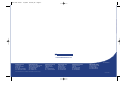 1
1
-
 2
2
-
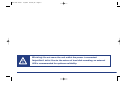 3
3
-
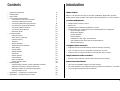 4
4
-
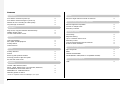 5
5
-
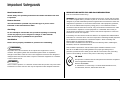 6
6
-
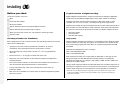 7
7
-
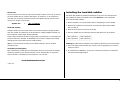 8
8
-
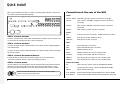 9
9
-
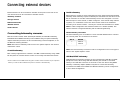 10
10
-
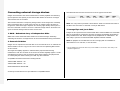 11
11
-
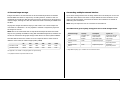 12
12
-
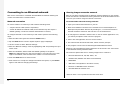 13
13
-
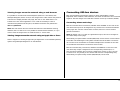 14
14
-
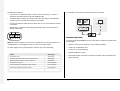 15
15
-
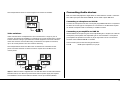 16
16
-
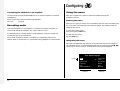 17
17
-
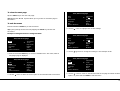 18
18
-
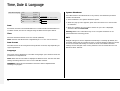 19
19
-
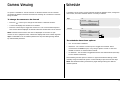 20
20
-
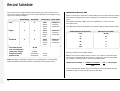 21
21
-
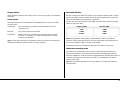 22
22
-
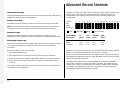 23
23
-
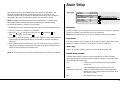 24
24
-
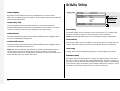 25
25
-
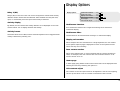 26
26
-
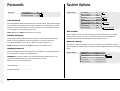 27
27
-
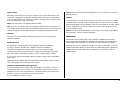 28
28
-
 29
29
-
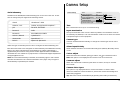 30
30
-
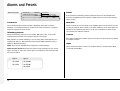 31
31
-
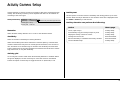 32
32
-
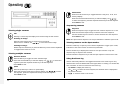 33
33
-
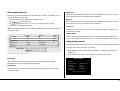 34
34
-
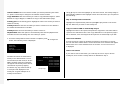 35
35
-
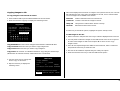 36
36
-
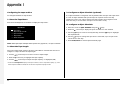 37
37
-
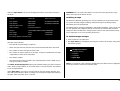 38
38
-
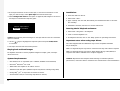 39
39
-
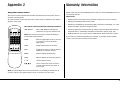 40
40
-
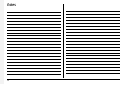 41
41
-
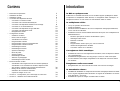 42
42
-
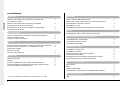 43
43
-
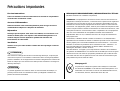 44
44
-
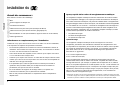 45
45
-
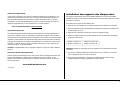 46
46
-
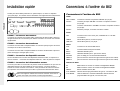 47
47
-
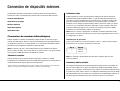 48
48
-
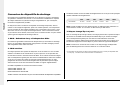 49
49
-
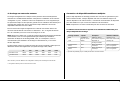 50
50
-
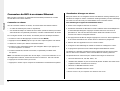 51
51
-
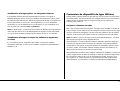 52
52
-
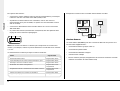 53
53
-
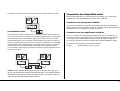 54
54
-
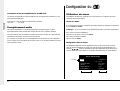 55
55
-
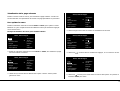 56
56
-
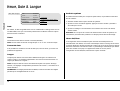 57
57
-
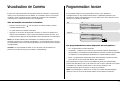 58
58
-
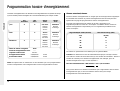 59
59
-
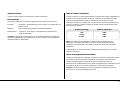 60
60
-
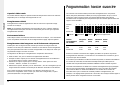 61
61
-
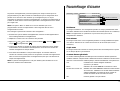 62
62
-
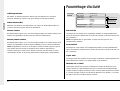 63
63
-
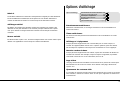 64
64
-
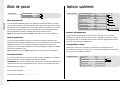 65
65
-
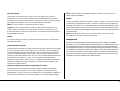 66
66
-
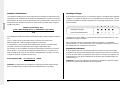 67
67
-
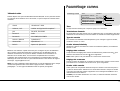 68
68
-
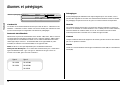 69
69
-
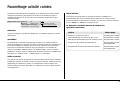 70
70
-
 71
71
-
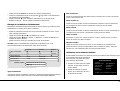 72
72
-
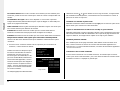 73
73
-
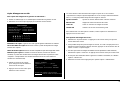 74
74
-
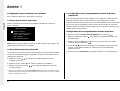 75
75
-
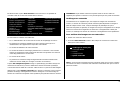 76
76
-
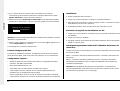 77
77
-
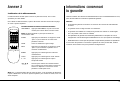 78
78
-
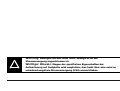 79
79
-
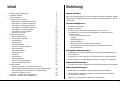 80
80
-
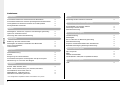 81
81
-
 82
82
-
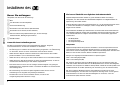 83
83
-
 84
84
-
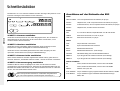 85
85
-
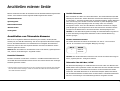 86
86
-
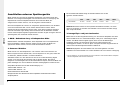 87
87
-
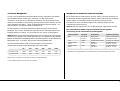 88
88
-
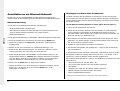 89
89
-
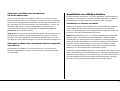 90
90
-
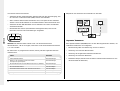 91
91
-
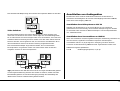 92
92
-
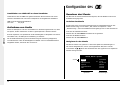 93
93
-
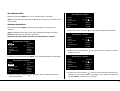 94
94
-
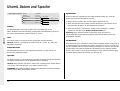 95
95
-
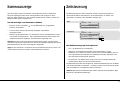 96
96
-
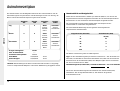 97
97
-
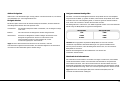 98
98
-
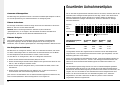 99
99
-
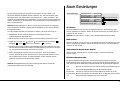 100
100
-
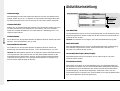 101
101
-
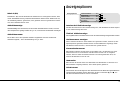 102
102
-
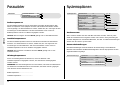 103
103
-
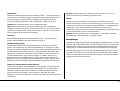 104
104
-
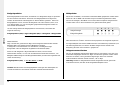 105
105
-
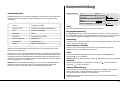 106
106
-
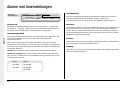 107
107
-
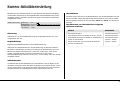 108
108
-
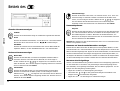 109
109
-
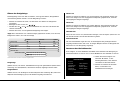 110
110
-
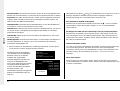 111
111
-
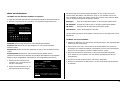 112
112
-
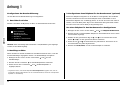 113
113
-
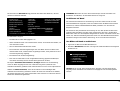 114
114
-
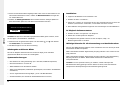 115
115
-
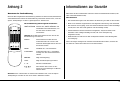 116
116
-
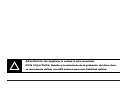 117
117
-
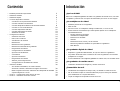 118
118
-
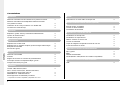 119
119
-
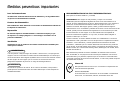 120
120
-
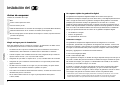 121
121
-
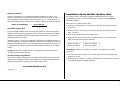 122
122
-
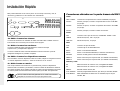 123
123
-
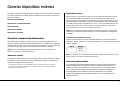 124
124
-
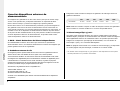 125
125
-
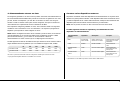 126
126
-
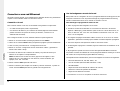 127
127
-
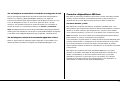 128
128
-
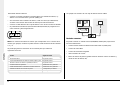 129
129
-
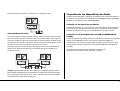 130
130
-
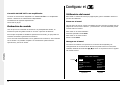 131
131
-
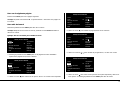 132
132
-
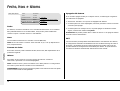 133
133
-
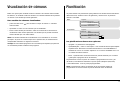 134
134
-
 135
135
-
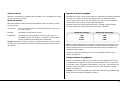 136
136
-
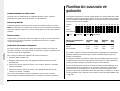 137
137
-
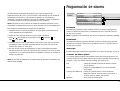 138
138
-
 139
139
-
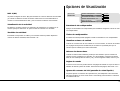 140
140
-
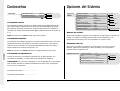 141
141
-
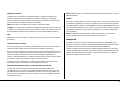 142
142
-
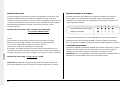 143
143
-
 144
144
-
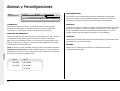 145
145
-
 146
146
-
 147
147
-
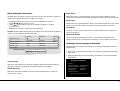 148
148
-
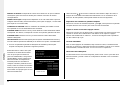 149
149
-
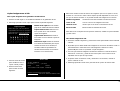 150
150
-
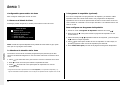 151
151
-
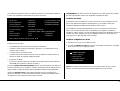 152
152
-
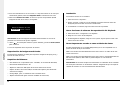 153
153
-
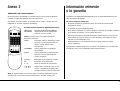 154
154
-
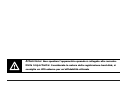 155
155
-
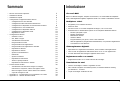 156
156
-
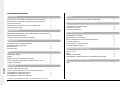 157
157
-
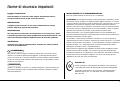 158
158
-
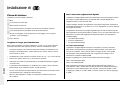 159
159
-
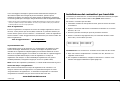 160
160
-
 161
161
-
 162
162
-
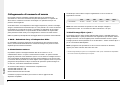 163
163
-
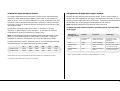 164
164
-
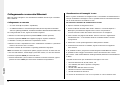 165
165
-
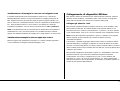 166
166
-
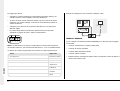 167
167
-
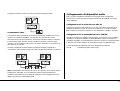 168
168
-
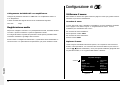 169
169
-
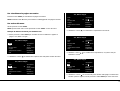 170
170
-
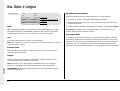 171
171
-
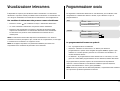 172
172
-
 173
173
-
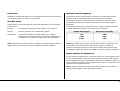 174
174
-
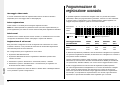 175
175
-
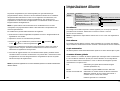 176
176
-
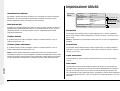 177
177
-
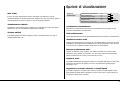 178
178
-
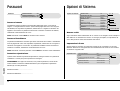 179
179
-
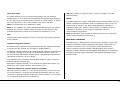 180
180
-
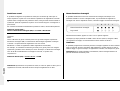 181
181
-
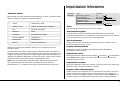 182
182
-
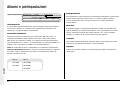 183
183
-
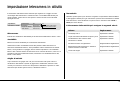 184
184
-
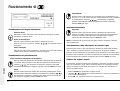 185
185
-
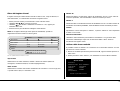 186
186
-
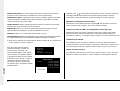 187
187
-
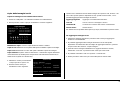 188
188
-
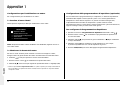 189
189
-
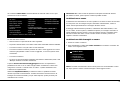 190
190
-
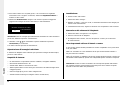 191
191
-
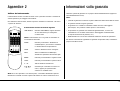 192
192
-
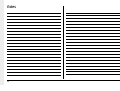 193
193
Dedicated Micros BX2 Installationsanleitung
- Kategorie
- Komfortbeleuchtung
- Typ
- Installationsanleitung
in anderen Sprachen
- English: Dedicated Micros BX2 Installation guide
- français: Dedicated Micros BX2 Guide d'installation
- español: Dedicated Micros BX2 Guía de instalación
- italiano: Dedicated Micros BX2 Guida d'installazione
Verwandte Papiere
-
Dedicated Micros CRW2200SX Installationsanleitung
-
Dedicated Micros Digital Sprite 2 Installationsanleitung
-
Dedicated Micros KBS3 Benutzerhandbuch
-
Dedicated Micros DTX 1000 Telemetry Transmitter Bedienungsanleitung
-
Dedicated Micros Eco9 CD Installationsanleitung
-
Dedicated Micros EcoSense Installation & Operation Guide
-
Dedicated Micros DV-IP Server Installation & Operation Guide
-
Dedicated Micros DTX 300/400/500 Telemetry Transmitters Bedienungsanleitung
-
Dedicated Micros DV-IP RT Installation & Operation Guide
-
Dedicated Micros EPOS Interface Unit Installationsanleitung
Sonstige Unterlagen
-
Konig Electronic SEC-UNIT50 Benutzerhandbuch
-
JVC KY-F70B Benutzerhandbuch
-
Numark DDS80 Bedienungsanleitung
-
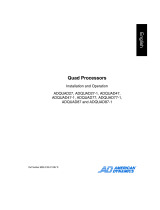 American Dynamics ADQUAD27-1 Bedienungsanleitung
American Dynamics ADQUAD27-1 Bedienungsanleitung
-
Iomega REV 35GO SCSI EXTERNE Bedienungsanleitung
-
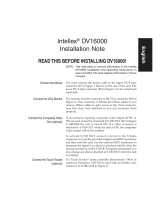 American Dynamics Intellex DV16000 Installation Note
American Dynamics Intellex DV16000 Installation Note
-
Eneo VCQ-6057 Bedienungsanleitung
-
Sony SDT-D11000 Bedienungsanleitung
-
Iomega ZIP 250 PARALLEL PORT DRIVE Bedienungsanleitung
-
HP (Hewlett-Packard) 35731 Benutzerhandbuch